Il Cloud di RunComfy non è limitato a FLUX.1-dev ControlNet per Reallusion AI Render. Puoi cambiare checkpoint, ControlNets, LoRAs, VAEs e nodi correlati per eseguire ulteriori workflow Reallusion e modelli elencati di seguito.
Ottieni Più Workflow ComfyUI di Reallusion: Ottieni più modelli di workflow che puoi scaricare ed eseguire in RunComfy. Clicca il pulsante "Workflow" e prova di più.
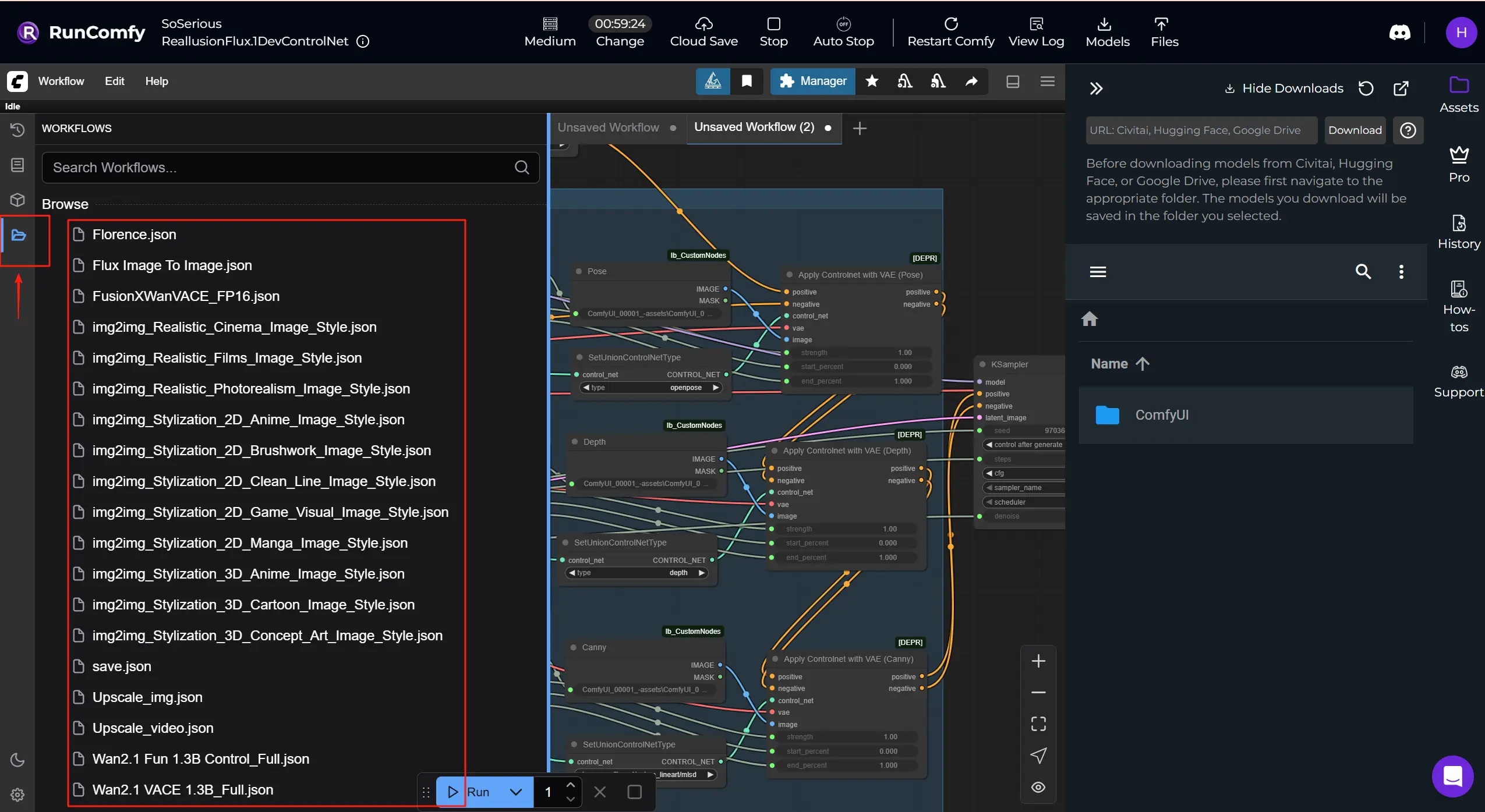
Reallusion è uno sviluppatore di software di creazione e animazione di personaggi 2D/3D in tempo reale, noto per iClone e Character Creator, usato in film/TV, giochi, archviz, digital twins e simulazione AI.
Reallusion AI Render è un ponte senza soluzione di continuità tra software di animazione 3D e workflow di generazione di contenuti potenziati dall'AI. Pensalo come un assistente di rendering AI che ascolta layout, pose, dati della fotocamera o dell'illuminazione direttamente da iClone o Character Creator, quindi usa quel contesto per creare automaticamente immagini o video riccamente dettagliati all'interno di ComfyUI. Questa integrazione unisce gli strumenti di creazione 3D in tempo reale di Reallusion con l'architettura di elaborazione AI flessibile e basata su nodi di ComfyUI, rendendo la narrazione basata su immagini e video sia guidata dagli artisti che strettamente guidata dai dati 3D. Reallusion AI Render supporta input multimodali come mappe di profondità, mappe normali, rilevamento dei bordi (Canny), dati di pose 3D e immagini di stile tramite IPAdapter. E grazie ai suoi nodi personalizzati Core, ControlNet, Additional Image e Upscale, consente ad animatori e sviluppatori di renderizzare output coerenti, stilizzati e di alta qualità completamente sotto il controllo del plugin, senza bisogno di navigare manualmente in ComfyUI.
Interpretando istruzioni strutturate e combinandole con preset di parametri interni, Reallusion AI Render trasforma la generazione basata su prompt in un processo di produzione preciso e replicabile. È fatto su misura per i creatori in film, giochi o narrazione commerciale che necessitano di personaggi coerenti, controllo stilistico dettagliato e rendering di sequenze AI-assistite con precisione al fotogramma.
Integrazione Diretta del Plugin: Reallusion AI Render funziona nativamente con iClone e Character Creator tramite un plugin dedicato, consentendo feedback in tempo reale e controllo senza lasciare i tuoi strumenti di produzione.
ControlNet Guidato dal 3D: Mappa senza soluzione di continuità dati di profondità, pose, normali e bordi direttamente dalla tua scena 3D in ComfyUI con i nodi ControlNet di Reallusion AI Render, ottenendo coerenza cinematografica e controllo a livello di ripresa.
Supporto per Stile Multi-Immagine: Il Workflow di Reallusion AI Render include nodi Additional Image che supportano il blending flessibile degli stili e la direzione basata su riferimenti, rendendo facile riutilizzare look o eseguire rendering IP-Adaptive avanzati.
Workflow di Upscale Intelligente: Un nodo UpscaleData dedicato consente ai creatori di definire la risoluzione di output all'interno del plugin Reallusion AI Render, garantendo che i rendering finali corrispondano alle specifiche del progetto senza dover indovinare.
Automazione Completa del Workflow: A differenza dei workflow ComfyUI generici, Reallusion AI Render è progettato per l'automazione, parametri come modello, passaggi di campionamento, CFG e sincronizzazione audio sono passati programmaticamente, pronti per il rendering batch o preset personalizzati.
Coerenza del Personaggio Pronta per la Produzione: Abbinato a strumenti di addestramento LoRA e creazione IP, Reallusion AI Render preserva l'integrità facciale e la fedeltà visiva attraverso sequenze video, rendendolo ideale per la narrazione potenziata dall'AI.
Workflow Base di Reallusion AI Render
1. Prepara la Tua Immagine
Esporta qualsiasi immagine da Reallusion iClone o Character Creator utilizzando il loro Plugin AI Render. Assicurati che l'immagine sia salvata utilizzando la struttura di percorso predefinita del plugin. Questo garantisce che tutte le immagini di guida/controllo (es. pose, depth) siano generate automaticamente e collegate correttamente.
Carica le immagini nella cartella ComfyUI -> input. Assicurati che i nomi dei file siano coerenti con il percorso render_output_path specificato nel Nodo.
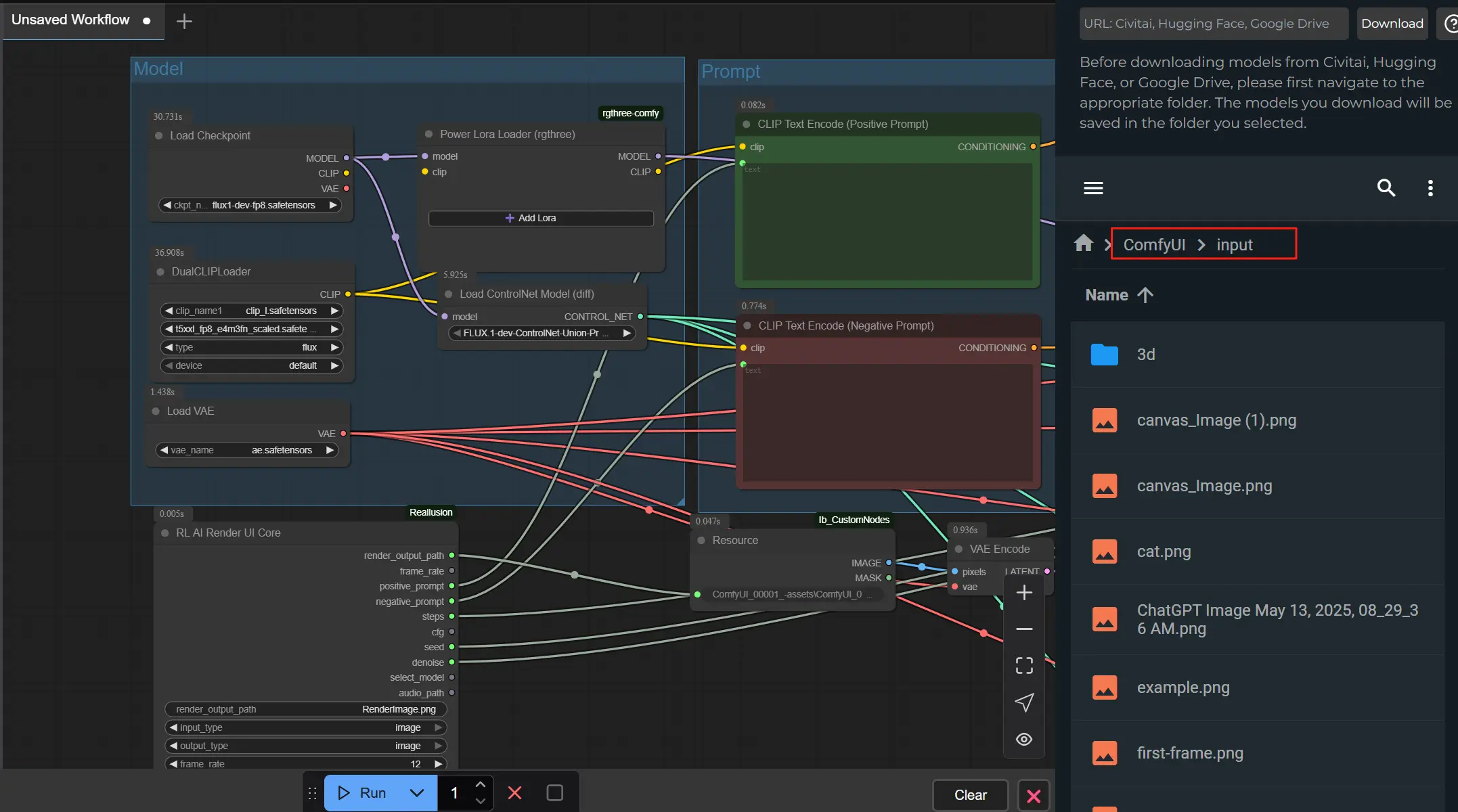
2. Imposta Prompt e Stile
Scrivi un prompt positivo chiaro (ciò che vuoi) e un prompt negativo (ciò da evitare) all'interno dell'interfaccia utente del plugin AI Render di iClone o Character Creator. Il workflow utilizzerà questi per guidare l'aspetto e il dettaglio dell'output.
3. Collega la macchina e usa AI Render-⭐IMPORTANTE
Per iniziare, avvia il plugin AI Render all'interno di iClone o Character Creator, e collega ComfyUI Cloud ad AI Render copiando e incollando l'id dall'URL di RunComfy. Una volta connesso, il plugin invierà automaticamente le tue immagini o video in anteprima dalla pipeline di ComfyUI.
Questa configurazione garantisce che AI Render comunichi senza problemi con la tua macchina, permettendoti di visualizzare in anteprima, regolare e perfezionare i risultati in tempo reale. Mantenendo stabile la connessione, la tua guida di pose, profondità e stile rimarrà precisa in ogni rendering.
👉 Guarda il video guida passo-passo completo qui: YouTube Tutorial
Impostazioni Essenziali dei Nodi
1. Impostazioni di Prompt & Qualità – Nodo Core dell'Interfaccia Utente di RL AI Render Questo nodo raccoglie i parametri principali dal Plugin AI Render.
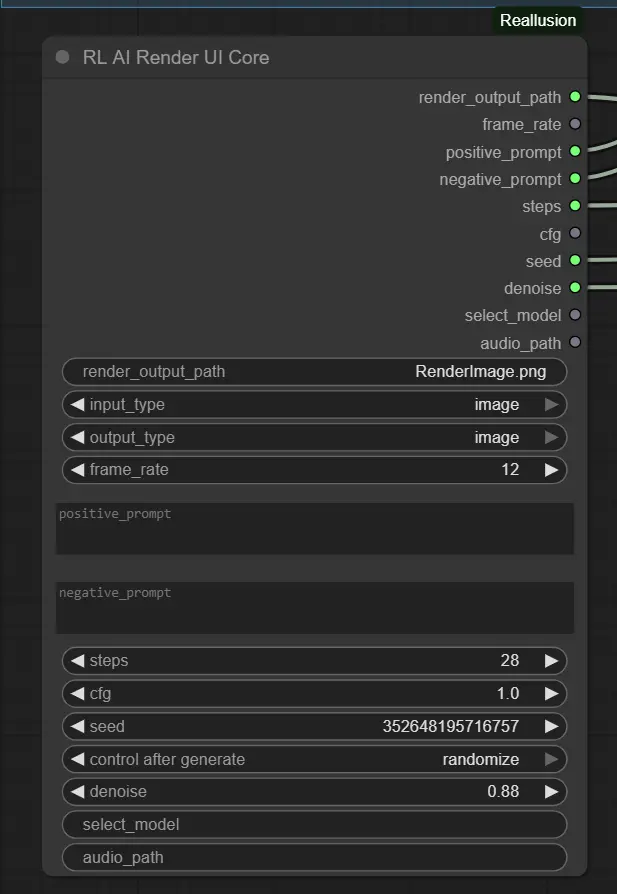
2. Impostazioni del Modello Base – Nodo di Caricamento Checkpoint
Questo carica il modello scelto (es. Flux 1 Dev ControlNet).
ckpt_name: Deve corrispondere al modello atteso dal tuo stile (default: flux1-dev-fp8.safetensors).
Usa modelli che supportano IPAdapter o ControlNet per i migliori risultati.
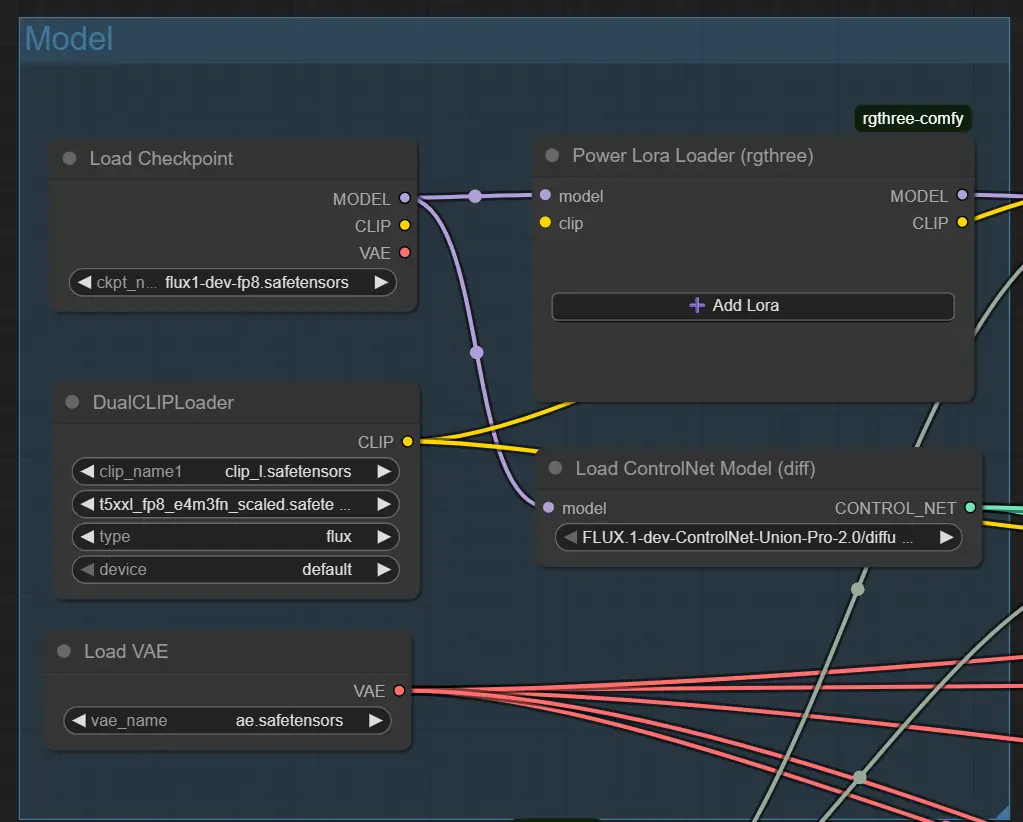
3. Guida alla Struttura – Nodi ControlNet (Pose, Depth, Canny) Ogni nodo ControlNet carica un file di input specifico (es. immagine di pose); attivo solo se il controllo è abilitato.
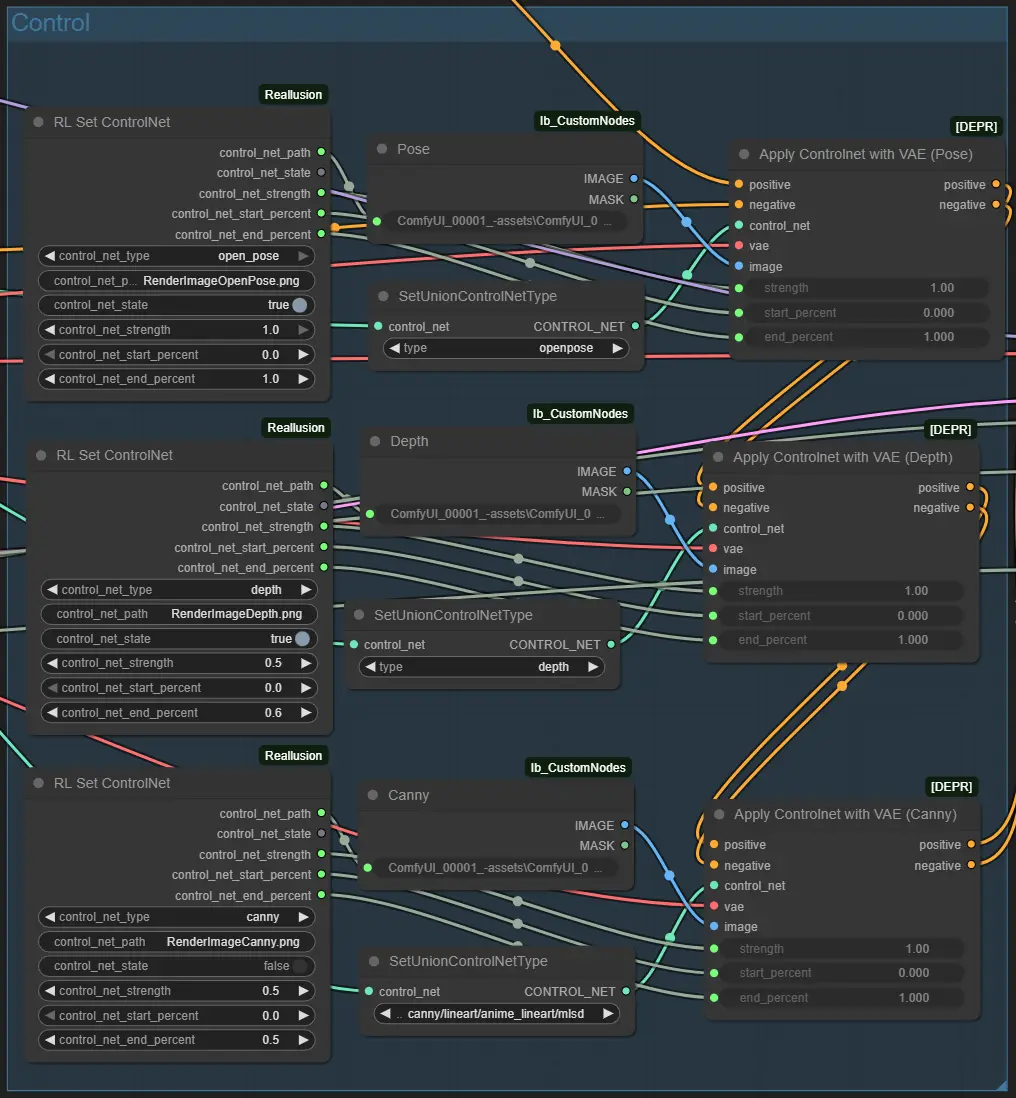
4. Condizionamento del Prompt – Nodo di Guida Flux Adatta come il prompt modella la generazione dell'immagine.
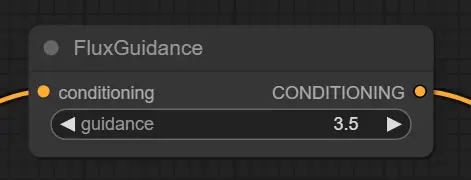
5. Codifica del Prompt Testuale – Nodi CLIP Text Encode Genera guida vettoriale dai tuoi prompt.
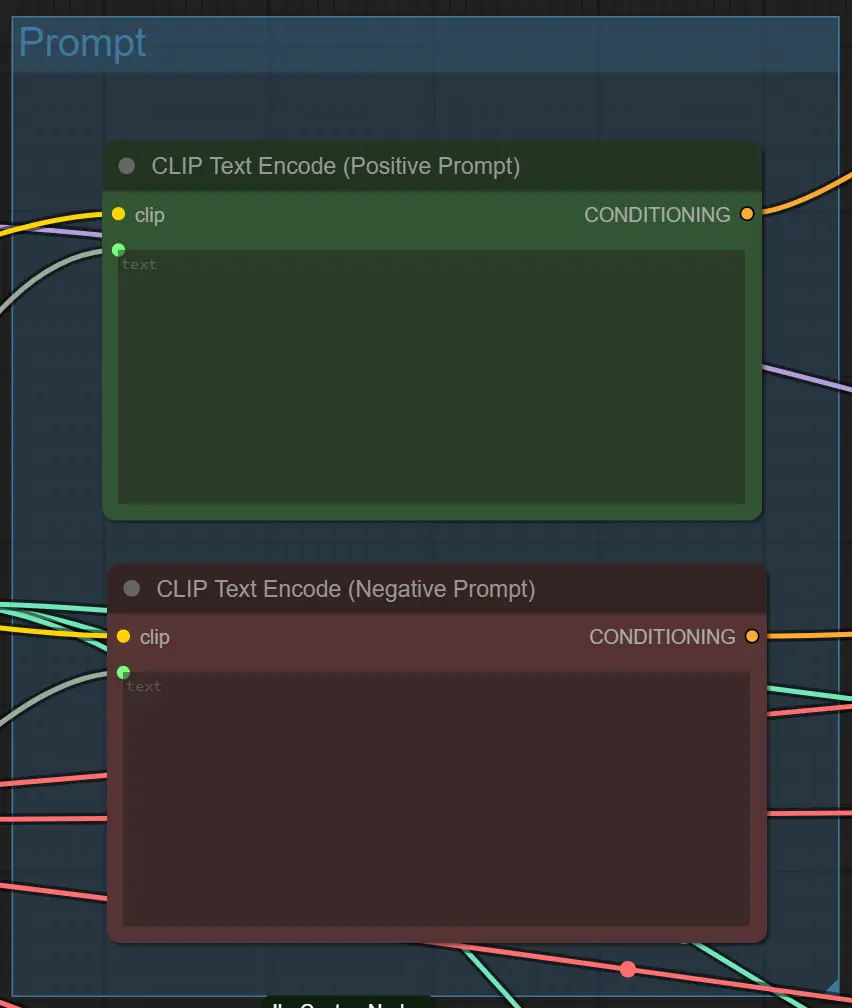
Consigli Avanzati per i Nodi
Chiarezza del Prompt
Evita prompt eccessivamente complessi o vaghi. Usa stili diretti come illuminazione cinematografica, anime o vicolo cyberpunk. Sii specifico per risultati più controllati.
Bilancia Denoise e Struttura Se ControlNet è abilitato (es. Depth + Pose), un alto denoise come 0.88 può disturbare la struttura. Prova 0.6–0.75 quando preservare il layout è una priorità.
Abbina gli Input con ControlNet
Abilita un ControlNet solo se esiste un'immagine di guida corrispondente (es. RenderImageDepth.png per Depth). Una mancata corrispondenza può causare prompt falliti o risultati vuoti.
Questo workflow integra il modello Flux-FP8 sviluppato da Kijai con tecniche di ottimizzazione delle prestazioni delineate dal Team Reallusion nella loro guida ufficiale al rendering AI workflow guide. Riconoscimento speciale a Kijai per il loro contributo allo sviluppo del modello e a Reallusion per la condivisione di preziose informazioni che migliorano l'efficienza del rendering AI nei workflow ComfyUI.
Esplora risorse tecniche e documentazione relative a Reallusion AI Render.
RunComfy è la piattaforma principale ComfyUI che offre ComfyUI online ambiente e servizi, insieme a workflow di ComfyUI con visuali mozzafiato. RunComfy offre anche AI Playground, consentire agli artisti di sfruttare gli ultimi strumenti di AI per creare arte incredibile.